最详细的Samba配置记录
作者:网络医生 发布于:2012-4-15 18:49 Sunday 分类:Linux技术
以下都是本人亲自测试过的配置参数,删除了一些无用的繁杂参数,清晰明了。
######配置前言###################
# samba服务一共有两个进程smbd和nmbd,前着负责文件的共享,后者负责文件的浏览。
#smbd使用tcp 139 445端口,nmbd使用udp 137 138端口,如果服务器上开启了防火墙,一定要注意放行这几个端口。
#smb服务器一共有四种安全级别:
#share 不用输入用户名和密码就可以直接访问
#user 需要输入用户名和密码才可以访问,用户名和密码在本机存储。
#server 需要输入用户名和密码才可以访问,但需要一台单独的服务器来做身份认证。
#domain 和windows的域集成使用。
####设置全局配置环境[global]##################
[global]
#设置工作组名称,在windows的网上邻居里面可以看到的名称。
workgroup=WORKGROUP
#服务器说明
server string=Samba Server,share files
#设置IP访问范围,可以使用逗号或空格隔开
hosts allow=115.158.113. 192.168.11.
#为每个登录Samba的用户建立不同的日志文件
log file=/var/log/samba/%m.log
#设置日志文件大小,KB
max log size=500
#设置安全级别
security=user
#设置用户存放帐号的后端数据库,如果不设置默认存储在tdbsam中,用户看不到,
#但也可以存放在smbpasswd中,这样可以在/etc/samba/smbpasswd文件中看到samba用户的帐号
passdb backend=smbpasswd
##############共享定义####################
#为每个用户创建自己的访问目录,不用指定路径,系统用户会自动访问到自己的根目录里面。
#该共享段是系统默认的,[homes]不能改为其它名称。
[homes]
#描述文字,可以随便写。
comment=home directories
#不让其它用户看到自己的目录,如果没有设置这个参数,默认则开启。
browseable = no
#用户可以拥有写入自己目录的权限
writable = yes
######共享资源设置#######
#设置共享目录名称为sharedata,名称可以自己随便起。可以设置多个共享段。
[sharedata]
#描述文字
comment=share data
#共享文件存放路径
path=/home/sharedata
#如果需要所有用户都可以看到访问该共享文件夹,需要打开以下参数。
public=yes
#共享目录是否可以被用户看到,不设置的话默认所有用户都可以看到,如果设置为no,
#则所有用户都看不到,但如果这时public=yes的话,则可以通过路径来访问。
;browseable = no
#打开可写权限,所有用户都可以写。如果writable=no,则这时可以配合write list = user
#来指定可写的用户,指定组在前面加@符号,例如write list= @test
writable=yes
#指定某些用户有权限访问(即登入)该共享目录,默认不设置的话,则所有用户都可以访问。
#多个用户用空格隔开。如果是用户组则前面增加一个@符号,例如:test组表示为@test
;valid users = test1 test2
注意事项:
1、samba用户最终还是映射为系统用户,所以必须事先建立系统用户。
例如:
创建系统组和用户,不让用户具备shell登录的能力(这样安全):
groupadd samba
useradd test1 -s /sbin/nologin -g samba
映射为samba用户,执行以下命令输入用户密码即可:
smbpasswd -a test1
2、修改samba用户密码,不加-a参数即可。
smbpasswd test1
3、测试smb.conf文件是否配置有错
testparm
注:更多的命令用法,请使用smbpasswd --help帮助命令查找
Windows客户端访问方法:
在弹出的对话框中输入用户名和密码即可,如下图:
登入后的结果如下:
如果要切换帐号登录,比如现在是test1帐号登录,要切换使用test2帐号登录,则需要清除test1帐号的连接才能使用
test2帐号登录,清除方法如下图:
联系方式
-
mail: mail@num123.com
QQ: 76908265
日志分类
随机日志
日历
标签云
最新碎语
- 博客多年没更新了,但一直都在运行。天朝的管制太严格了,今天迁移到香港的服务器上。
2018-07-25 13:51
- 决心一下,行动要快。
2013-09-09 09:02
- 为灾区人民祈福!
2013-04-22 12:45
- 都是停电惹的祸
2013-03-17 20:06
- 假期结束,开始上班。
2012-08-13 07:17
- 堵到机场高速上了
2012-07-13 18:14
- 人生的计划永远赶不上变化。
2012-07-10 18:45
- 接受你所接受的,珍惜你所拥有的。
2012-05-11 14:13



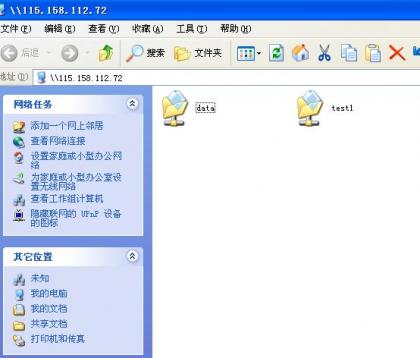



发表评论: